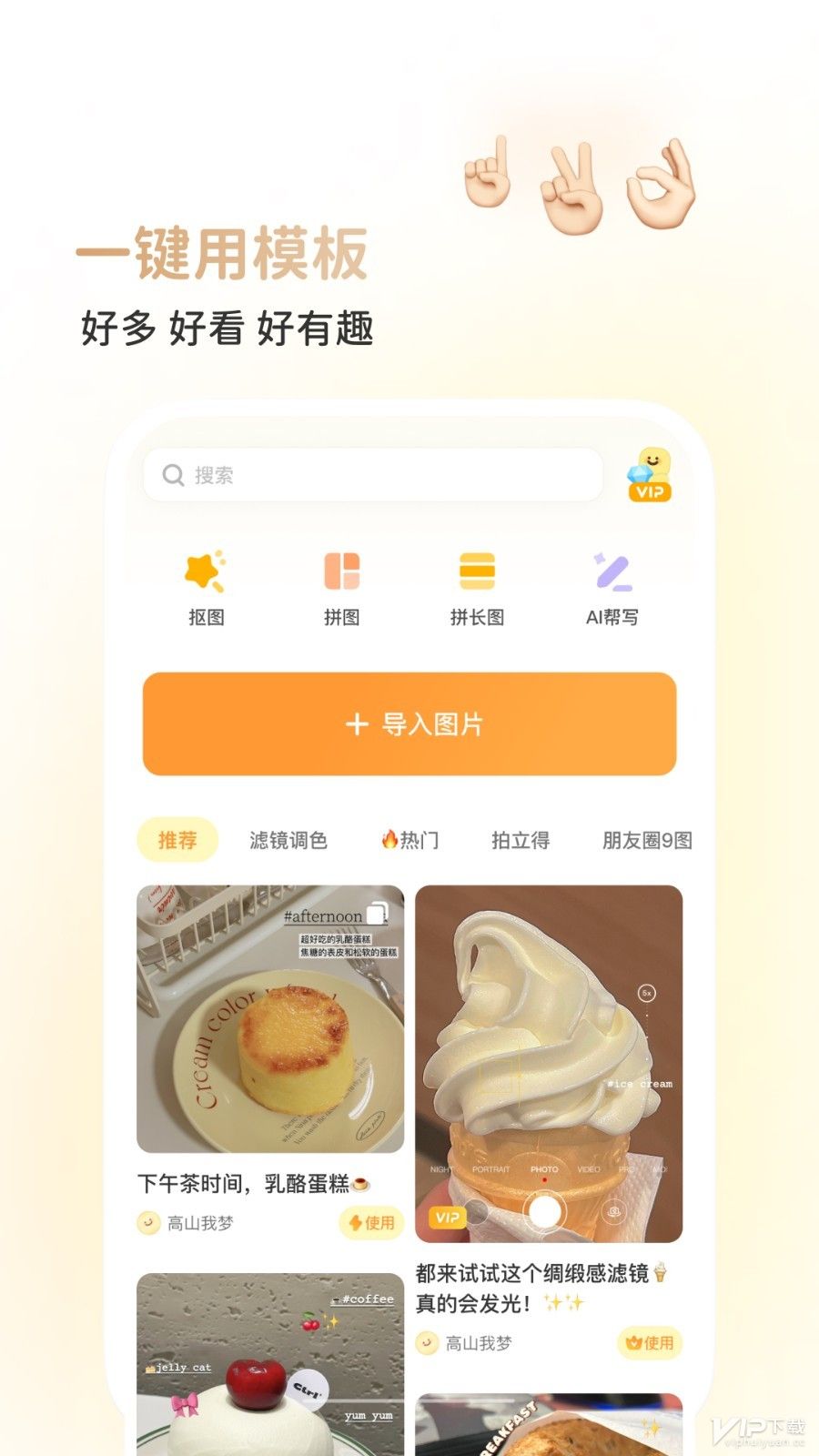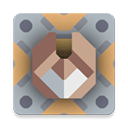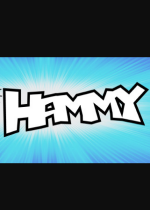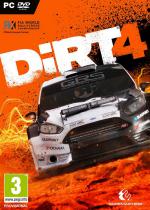画世界怎么填色 画世界如何填色
更新时间:2023-03-23 16:54:59来源:互联网浏览量:
画世界是一款非常好用的手机专业绘画软件,用户们可以在里面尽情的进行绘画操作,内置了超多预设好的笔刷和画笔,能够供用户们自由的挑选和使用,而且还支持导入超多格式的图片文件进行二次创作,其操作方式特别的简单和易上手,它里面提供的功能也是十分强大优质。不过就有很多的朋友不知道画世界怎么填色?那就让小编来为大家仔细介绍一下这操作方法吧。
具体方法:
1.填充上色,要求上色区域是一个封闭的区域,如下图所示。现在画世界中画好一个封闭区域。
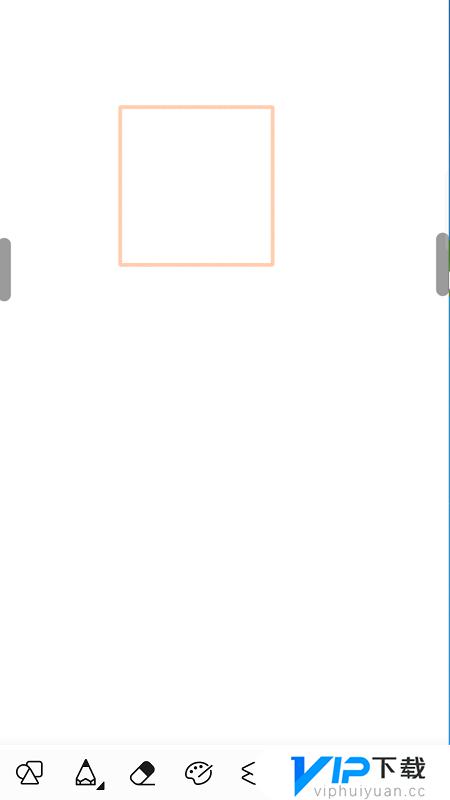
2.然后点击底端工具栏中的“调色板”,从预设颜色中选择一种要填充的颜色。如果其中没有合适的颜色,可以点击“调色板”选项卡,设置自定义颜色,如下图所示。

3.然后点击顶端工具栏中最左侧的图标,如下图所示。在弹出列表中选择“填充”,如下图所示。

4.在“填充”选项列表中有“选择当前图层”和“选择全部图层”进行填充,根据实际需要选择即可。这里选择当前图层,如下图所示。
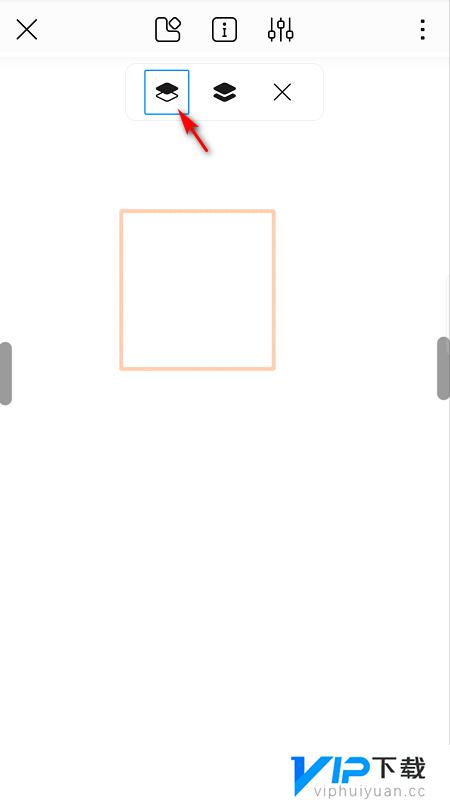
5.手指点击封闭区域中的任意位置,就将区域填充了选定的颜色,结果如下图所示。
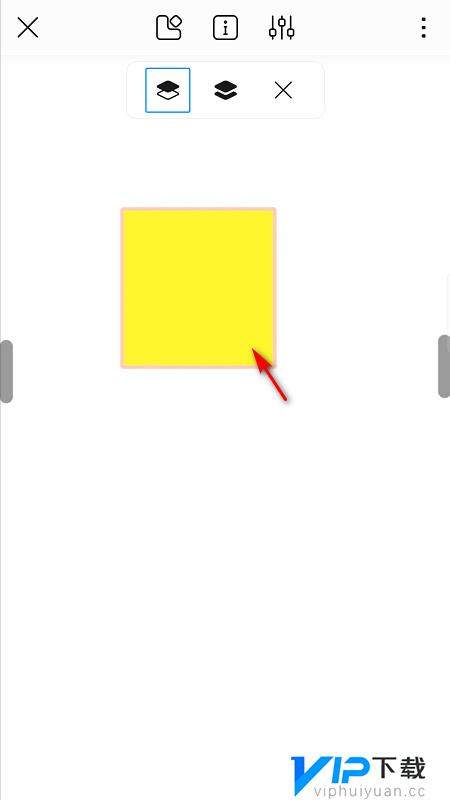
以上就是画世界如何填色的全部内容,希望对大家有所帮助,也可以让大家可以掌握更多这应用的使用方法,要想了解更多的内容请持续关注vip下载,为你带来最新最全的游戏资讯更新。
热门文章
最新游戏
- 1
- 2
- 3
- 4
- 5
- 6
- 7
- 8
- 9
- 10